電腦版WPS PPT插入圖表方法
時間:2022-09-19 17:24:59作者:極光下載站人氣:126
平時我們需要在wps PPT幻燈片中添加圖表來裝飾幻燈片,我們在插入圖表的時候,可以在新建的空白幻燈片頁面中點擊圖表的圖標就可以直接添加一個圖表,或者點擊頁面上的插入選項,在菜單欄中就可以很快找到圖表這個選項就可以進入頁面插入圖表了,根據自己的需要可以插入柱形圖,折線圖或者餅圖都是可以插入的,并且插入圖表之后,還可以編輯圖表的標題,以及數據標簽等相關內容,此外還能設置圖表的區域格式,下方是關于如何使用WPS PPT插入圖表的具體操作方法,不清楚的小伙伴就和小編一起來看看吧,希望可以幫助到大家。
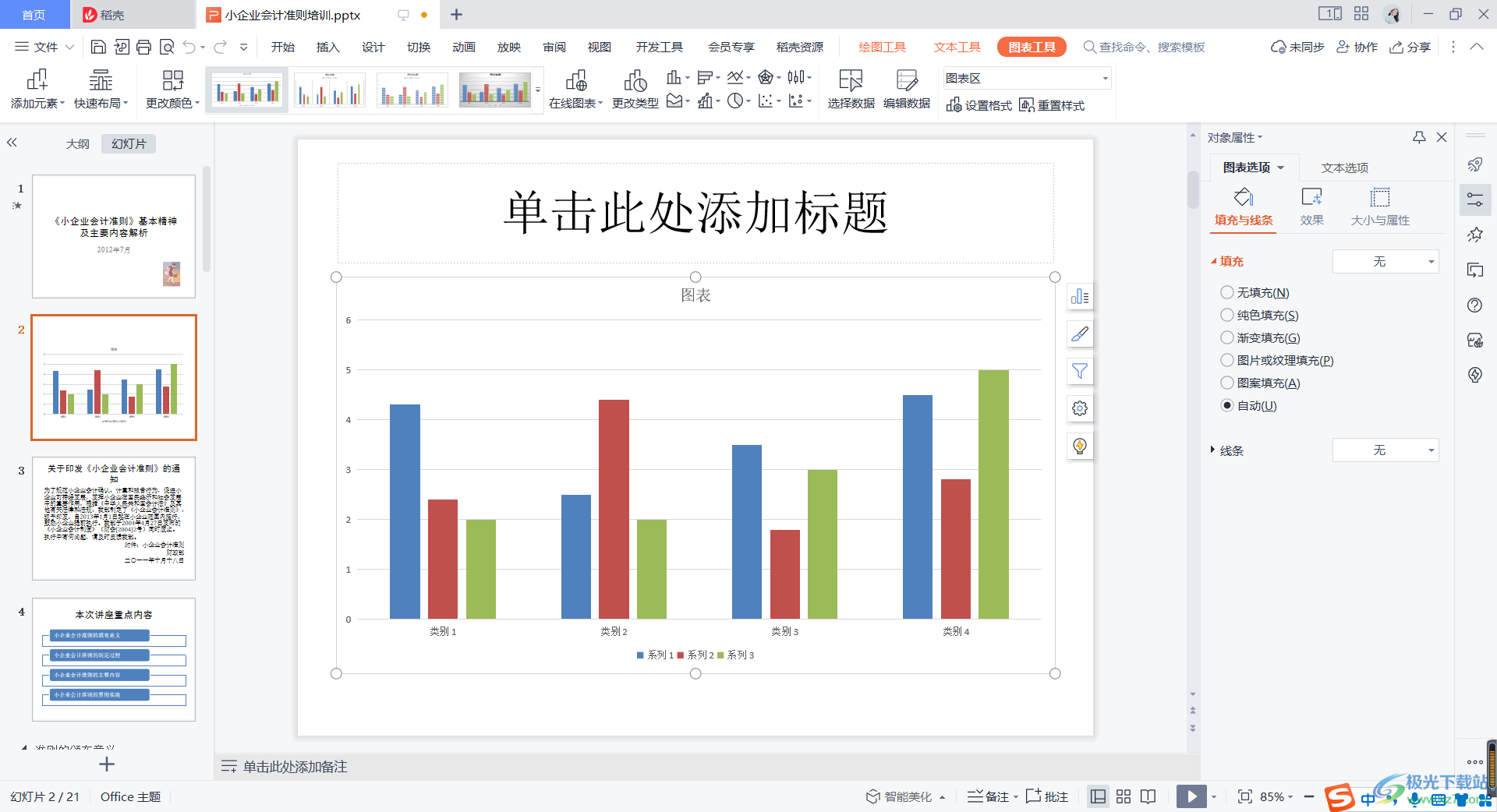
方法步驟
1.打開PPT后,你可以在新建的空白幻燈片中點擊圖表的圖標插入圖表,也可以點擊上方的【插入】選項下的【圖表】插入。
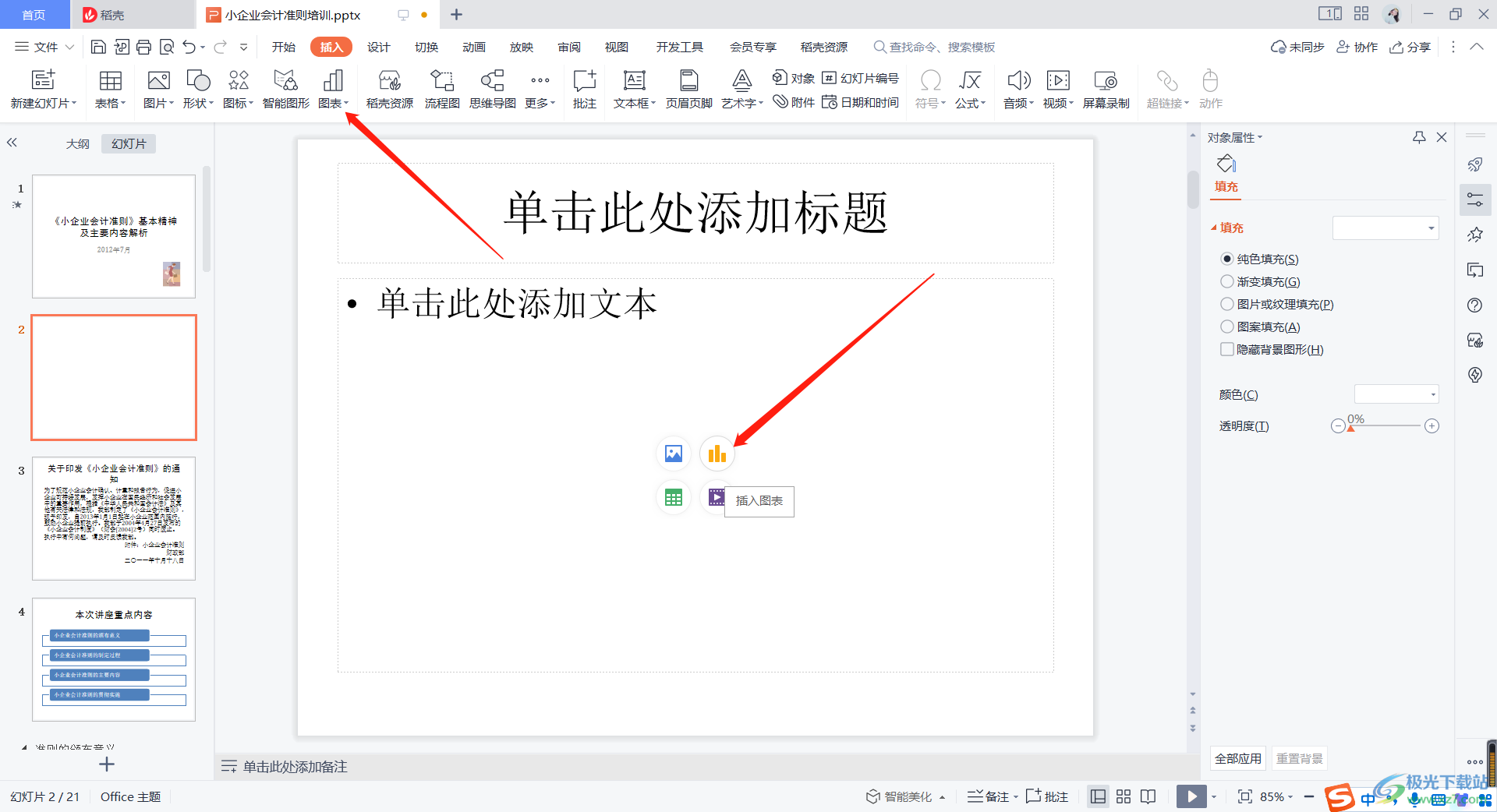
2.進入到圖表頁面中,可以看到有多種類型的圖標,比如選擇插入【柱形圖】,選擇好柱形圖的圖表樣式就可以添加。
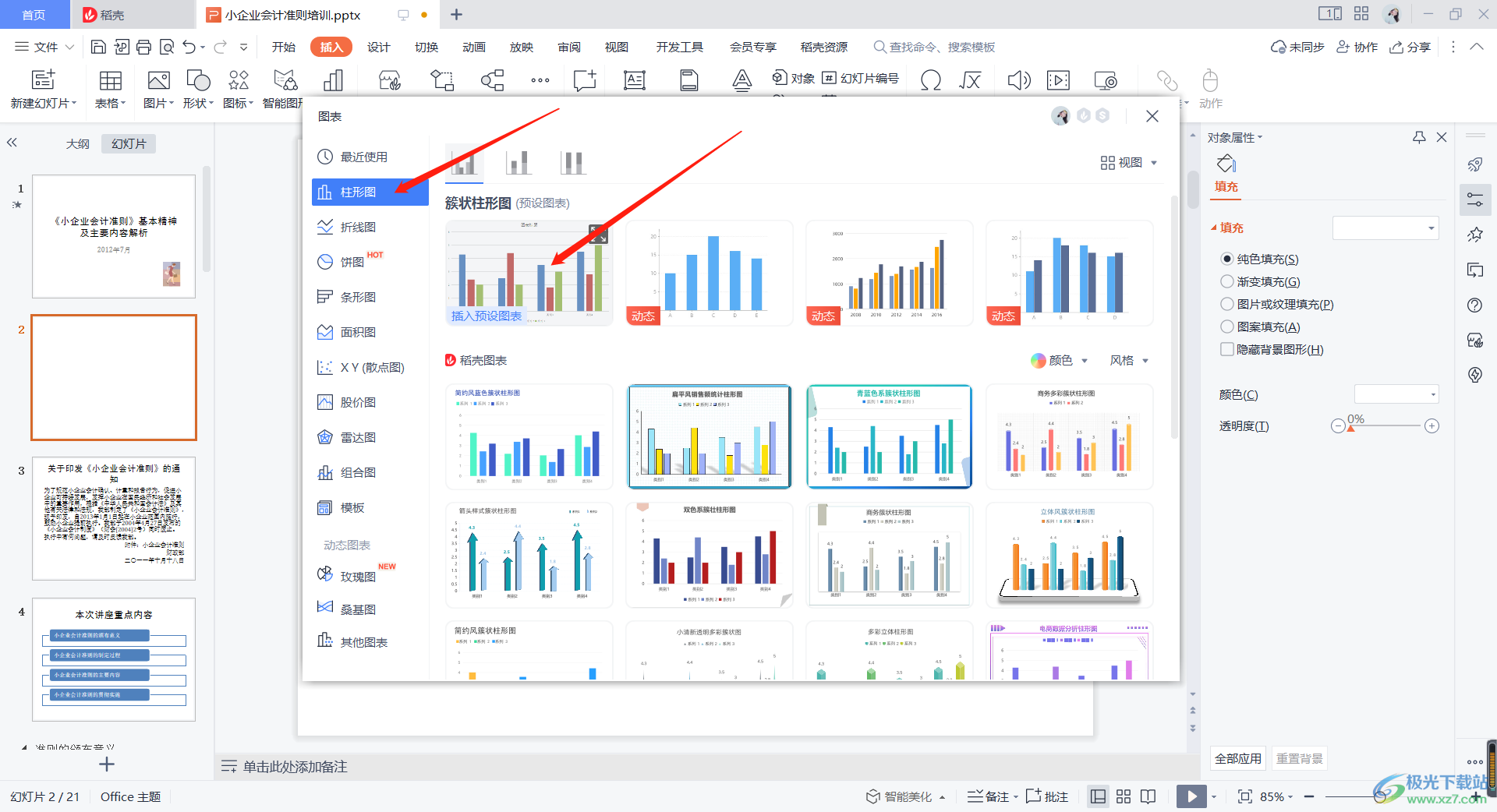
3.將圖表插入進來后,在圖表的上方可以編輯一個標題,如圖所示。

4.然后點擊圖表的左側第一個標志,在打開的窗口中可以勾選想要顯示在圖表中的內容,比如【坐標軸】或者【圖表標題】等。
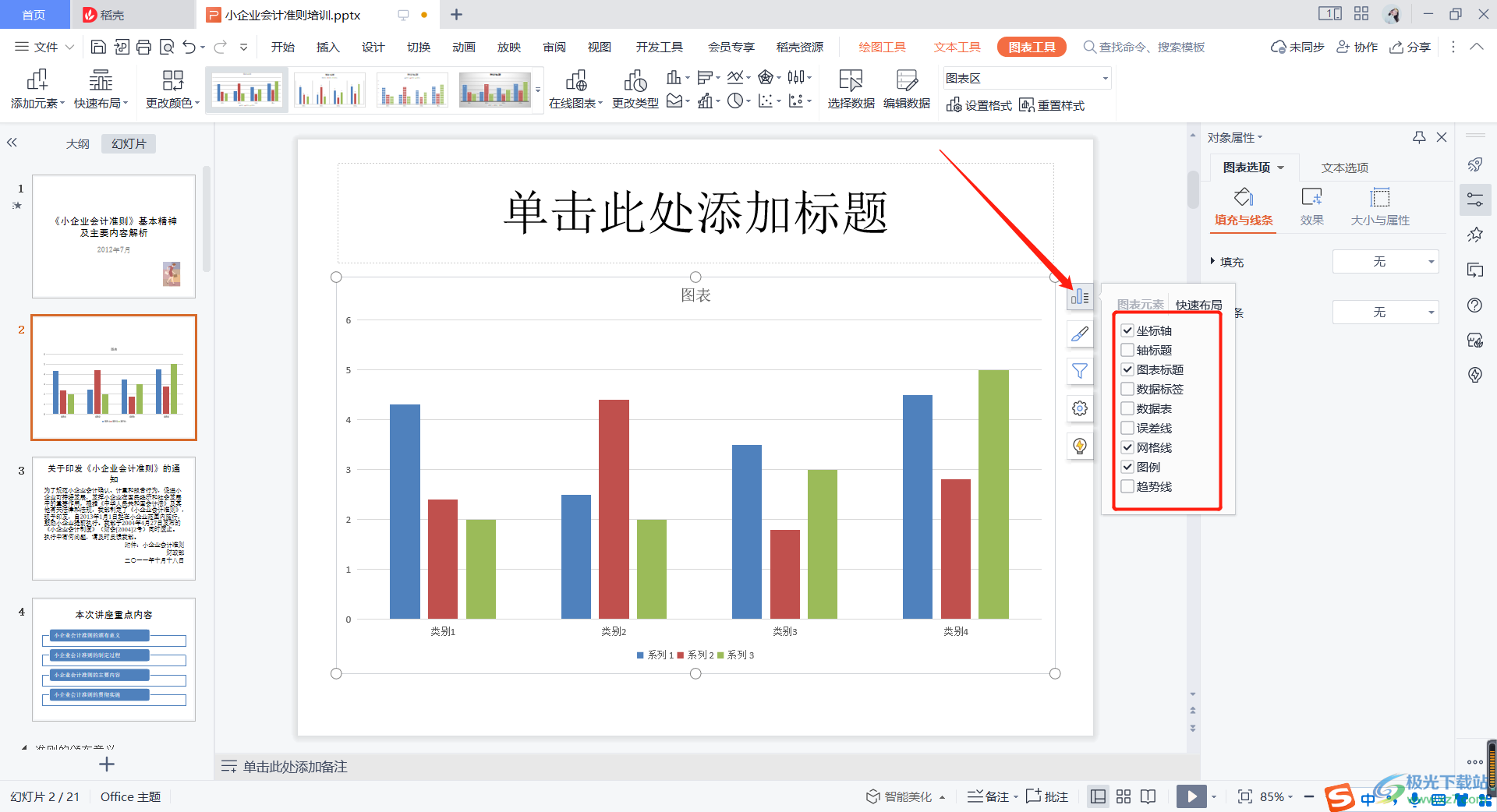
5.點擊第二個圖標,可以給更換圖表的樣式,有多種樣式可以選擇。
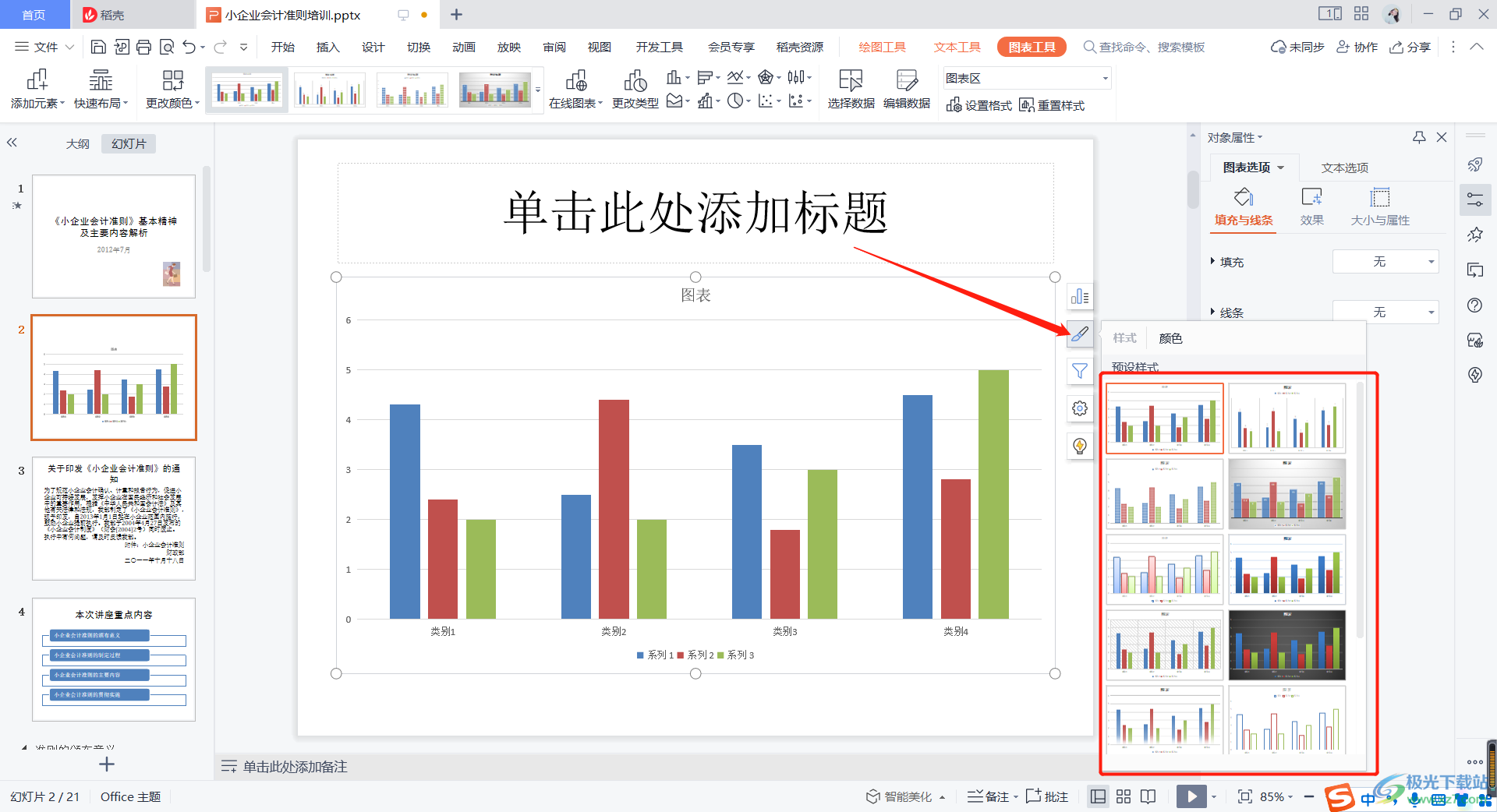
6.點擊第三個圖標是【圖標篩選器】,第四個是【圖標區域區域格式設置】,點擊之后可以在右側頁面設置,可以設置圖表的顏色填充,或者文本設置等。
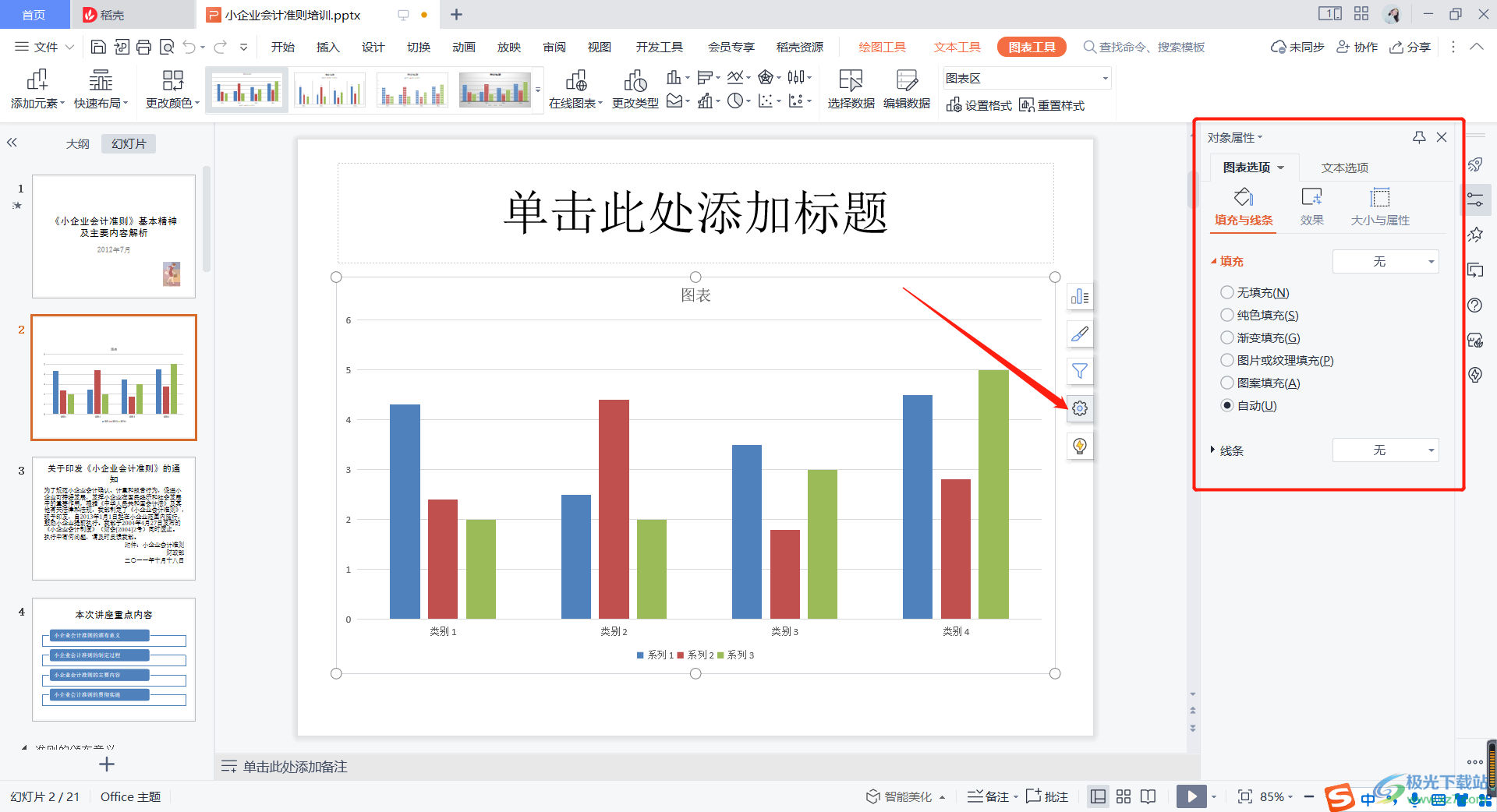
當我們在使用WPS PPT編輯幻燈片的時候,會遇到插入圖表的情況,根據上述方法就可以將圖表插入到幻燈片中,插入之后你還可以對圖表進行相應的設置,可以試試看哦。

大小:240.07 MB版本:v12.1.0.18608環境:WinAll
- 進入下載
相關推薦
相關下載
熱門閱覽
- 1百度網盤分享密碼暴力破解方法,怎么破解百度網盤加密鏈接
- 2keyshot6破解安裝步驟-keyshot6破解安裝教程
- 3apktool手機版使用教程-apktool使用方法
- 4mac版steam怎么設置中文 steam mac版設置中文教程
- 5抖音推薦怎么設置頁面?抖音推薦界面重新設置教程
- 6電腦怎么開啟VT 如何開啟VT的詳細教程!
- 7掌上英雄聯盟怎么注銷賬號?掌上英雄聯盟怎么退出登錄
- 8rar文件怎么打開?如何打開rar格式文件
- 9掌上wegame怎么查別人戰績?掌上wegame怎么看別人英雄聯盟戰績
- 10qq郵箱格式怎么寫?qq郵箱格式是什么樣的以及注冊英文郵箱的方法
- 11怎么安裝會聲會影x7?會聲會影x7安裝教程
- 12Word文檔中輕松實現兩行對齊?word文檔兩行文字怎么對齊?
網友評論